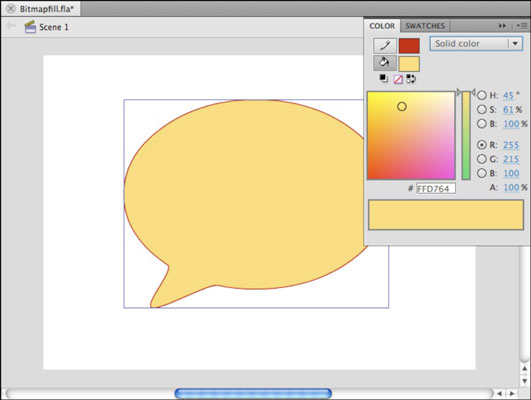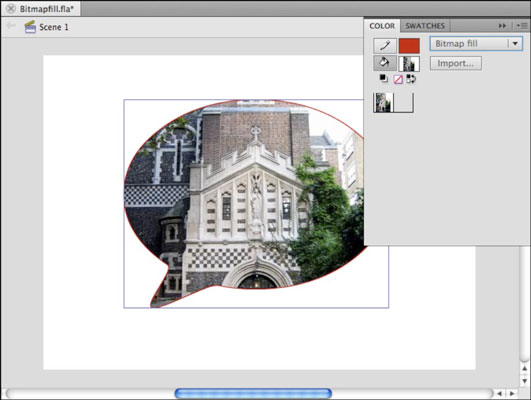„Adobe Flash Creative Suite 5“ bitmap vaizdus galima naudoti kaip formų, iliustracijų ir net „Flash“ tipo užpildus, kaip alternatyvą vientisoms spalvoms ar gradientams. Bitmap užpildai gali sukurti puikių efektų ir leisti pridėti įdomių fotografijos tekstūrų, kad pagerintumėte savo meno kūrinius.
Galite sukurti taškinės schemos užpildymą iš esamų taškinių schemų, kurios jau buvo importuotos į jūsų biblioteką, arba galite naudoti spalvų skydelį, kad importuotumėte taškinę schemą, kai tik reikia sukurti naują taškinės schemos užpildymą.
Norėdami sukurti bitmap užpildymą, atlikite šiuos veiksmus:
Sukurkite naują „Flash“ dokumentą.
Sukurkite formą scenoje, tada nustatykite užpildymo ir brūkšnio spalvą naudodami įrankių skydelio apačioje esančius pavyzdžius.
Norėdami naudoti taškinės schemos užpildymą, pirmiausia turite suskaidyti tipą pasirinkdami Modifikuoti → Išskaidyti. Tipas sukuriamas ir redaguojamas tipo kelyje, todėl jį reikia nutraukti nuo kelio iki neapdorotos formos (taškai ir keliai).
Pasirinkite figūrą pasirinkimo įrankiu ir pasirinkite Langas → Spalva, kad paleistumėte spalvų skydelį.
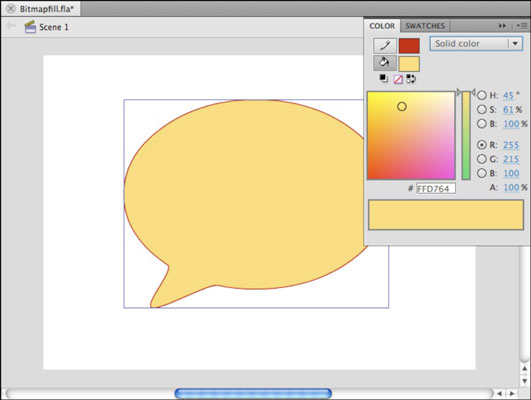
Suaktyvinkite užpildymo spalvą spustelėdami dažų kibiro piktogramą spalvų skydelyje.
Viršutiniame dešiniajame skydelio kampe esančiame išskleidžiamajame sąraše pasirinkite Bitmap Fill.
Jei bibliotekoje nėra taškinių schemų, pasirodžiusiame dialogo lange Importuoti į biblioteką pasirinkite bitų schemų failą.
Arba, jei bibliotekoje jau yra taškinių schemų, skydelio Spalvos apačioje bus rodoma kiekvieno iš jų miniatiūros peržiūra. Spustelėkite tą, kuria norite užpildyti figūrą.
Forma dabar užpildyta jūsų pasirinktu taškiniu žemėlapiu.
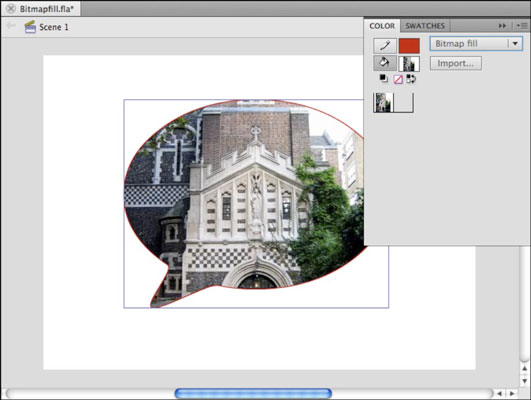
Pritaikę taškinės schemos užpildymą, galbūt norėsite pakoreguoti taškinės schemos vietą ir dydį užpildymo srityje. Naudokite gradiento transformavimo įrankį (esantį po transformavimo įrankiu). Gradientai ir bitmap užpildymai, nors ir gana skirtingi, abu turi matomą orientacijos tašką, kurį galite koreguoti.
Norėdami nustatyti taškinės schemos užpildymą, pasirinkite gradiento transformavimo įrankį ir pasirinkite formą, kuri naudoja bitmap užpildymą. Kai pasirodys apskritas ribojantis laukelis, vilkite jo centrinį tašką, kad pakeistumėte taškinės schemos padėtį, arba naudokite išorines rankenas, kad pasuktumėte, pakeistumėte mastelį ir iškreiptumėte taškinę schemą.